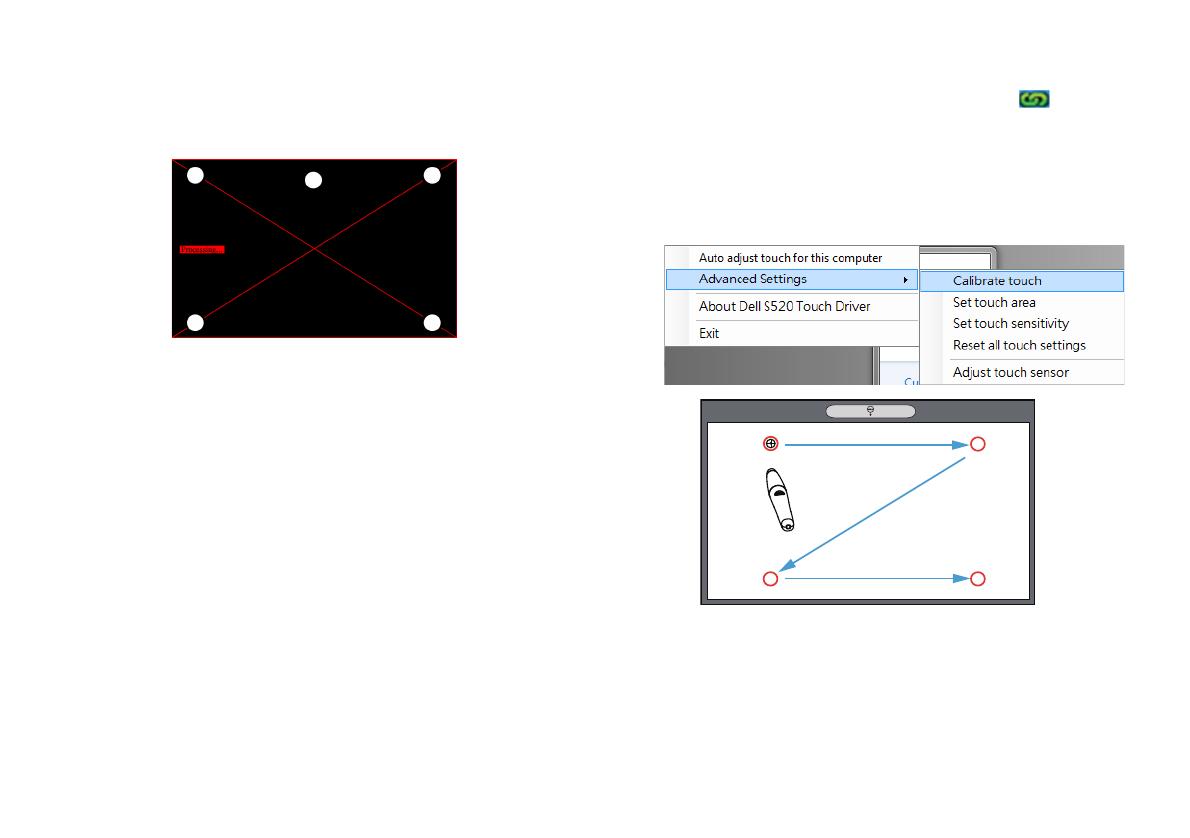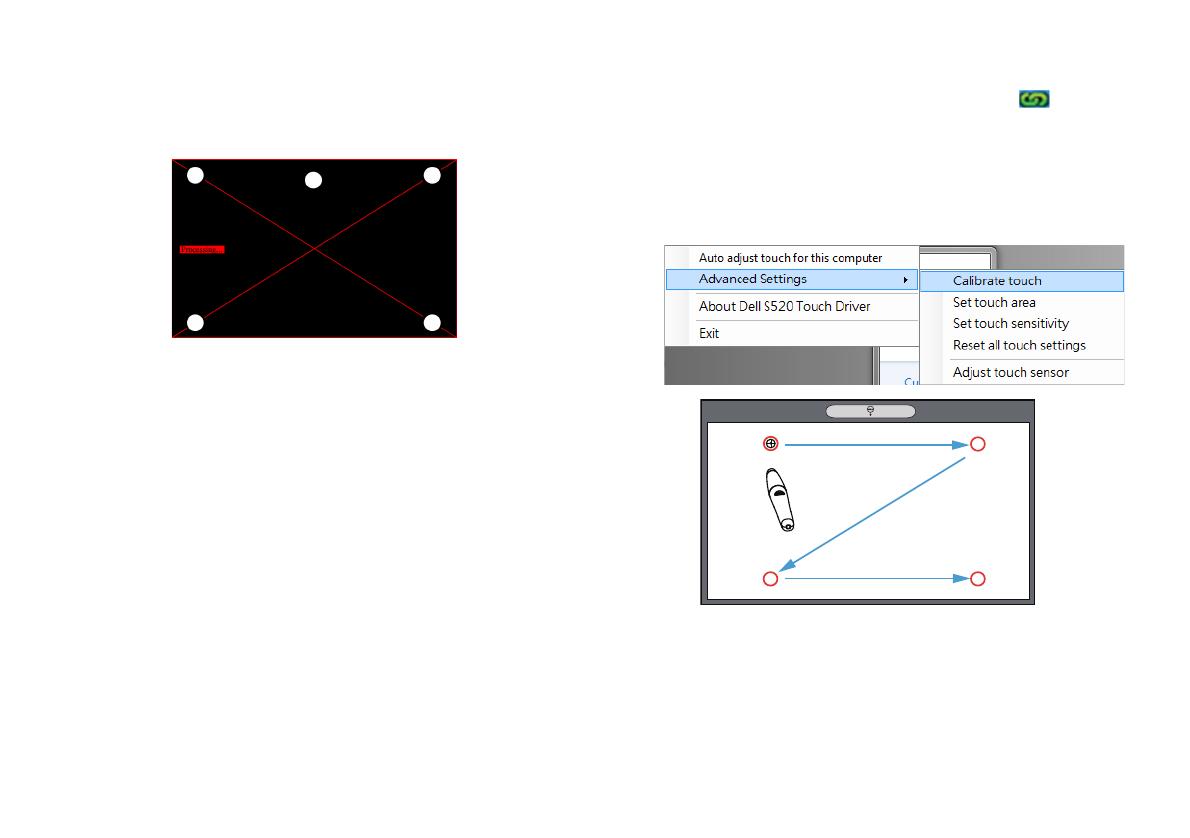
Konfigurera Laser Touch på projektorn
8
Välj alternativet "
Auto adjust touch for this
computer (Automatisk justering av pekning på
den här datorn)
" om du vill köra den automatiska
proceduren "kalibrering och pekområde".
Om meddelandet "Auto adjust touch failed
(Automatisk justering av pekning
misslyckades)" visas, följ stegen nedan för
felsökning och utför sedan automatisk justering
av pekning igen.
a Släck belysningen eller minska sidoljus till
whiteboarden
b Gå inte framför eller flytta projektorn
c Justera fokus för att förbättra den
projicerade bilden
Om meddelandet "Auto adjust touch still
failed (Automatisk justering av pekning
misslyckades alltjämt)" visas på skärmen, ändra
till manuell kalibrering av pekning och manuellt
pekområde.
Kalibrera pekning manuellt:
Kör drivrutinen, klicka på ikonen och
gå till menyn Advanced Settings
(Avancerade inställningar), klicka på
alternativet Calibrate touch (Kalibrera
pekning) för att köra läget manuell
kalibrering av pekning.
Tryck på riktmärkena på skärmen. (Tryck på
"ESC"-tangenten för att avsluta
kalibreringen). Efter det fjärde momentet i
kalibreringen är klar, vänta i 2 sekunder
medan kalibreringsdata sparas.
S520 Laser Touch QSC_A02-EMEA.book Page 8 Wednesday, May 14, 2014 6:56 PM